教程|《使命召唤17》怎么下载 PC下载图文教程分享
《使命召唤17》怎么下载,很多萌新还不知道如何下载《使命召唤17》PC版,笔者整理一篇详细的《使命召唤17》如何下载教程,具体步骤如下:
【 教程|《使命召唤17》怎么下载 PC下载图文教程分享】PC端是在战网客户端下载,且只能是战网国际服客户端,切记不是国内战网客户端。
1、下载战网国际服客户端,请先下载奇游加速器,加速【战网国际服】分区: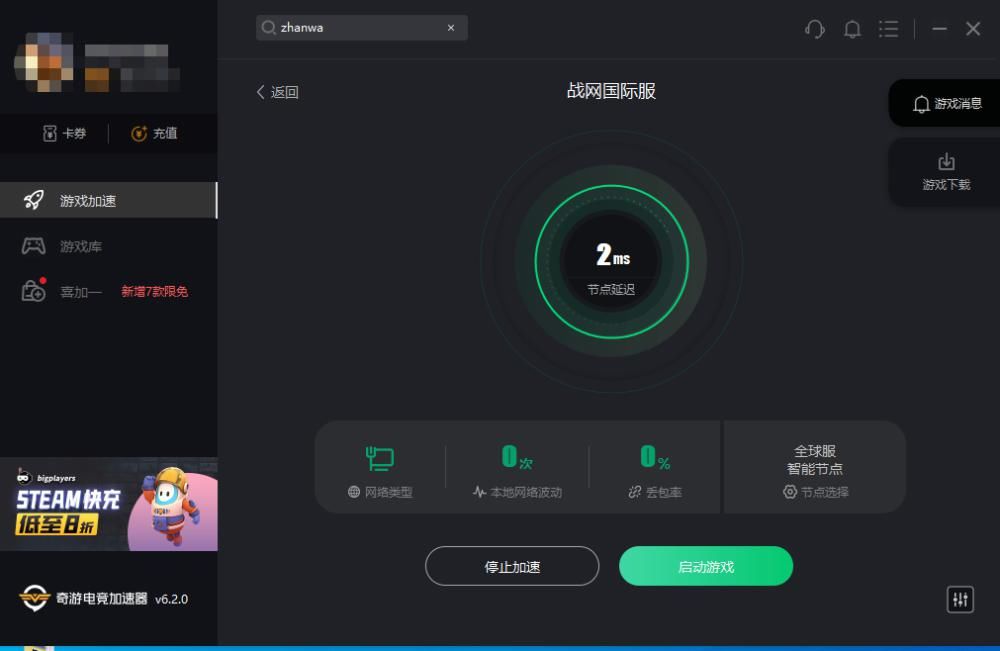
文章插图
加速后,下载战网国际服客户端:
注册账号
下载完成,启动客户端,点击建立暴雪账号: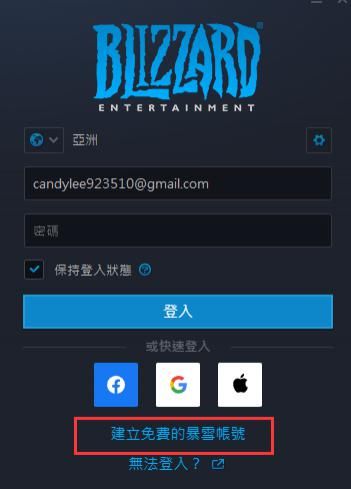
文章插图
进入注册流程,弹出的地区是和我们一开始加速选择的区服一致,区服是无法手动更改的。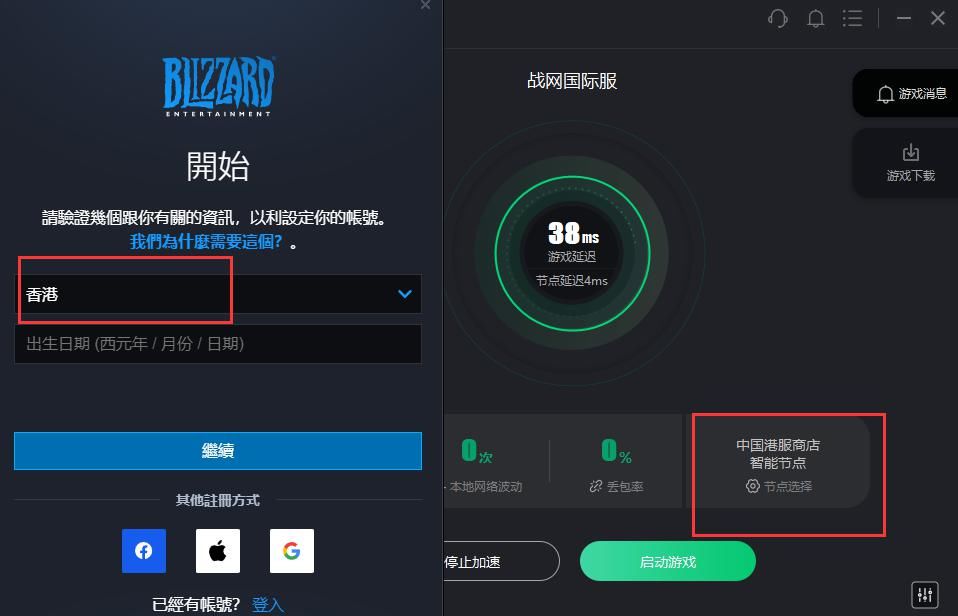
文章插图
注意:填写注册邮箱不要和战网国服用过的邮箱重合!
注册完成后,进入战网国际客户端,点击左上角,选择"设定",选择"繁体中文"即可: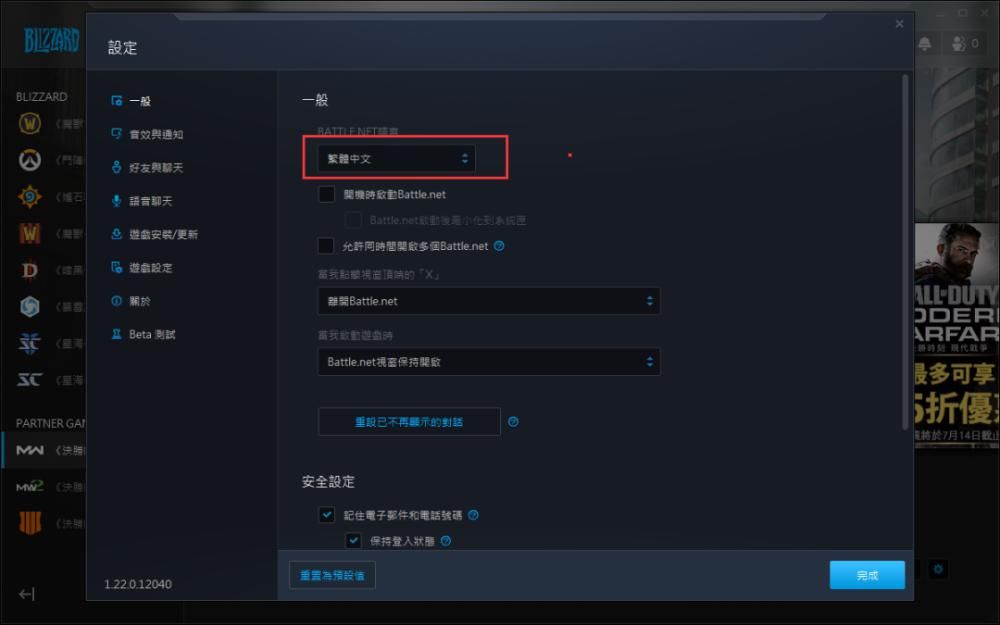
文章插图
重启客户端,找到游戏点击安装即可: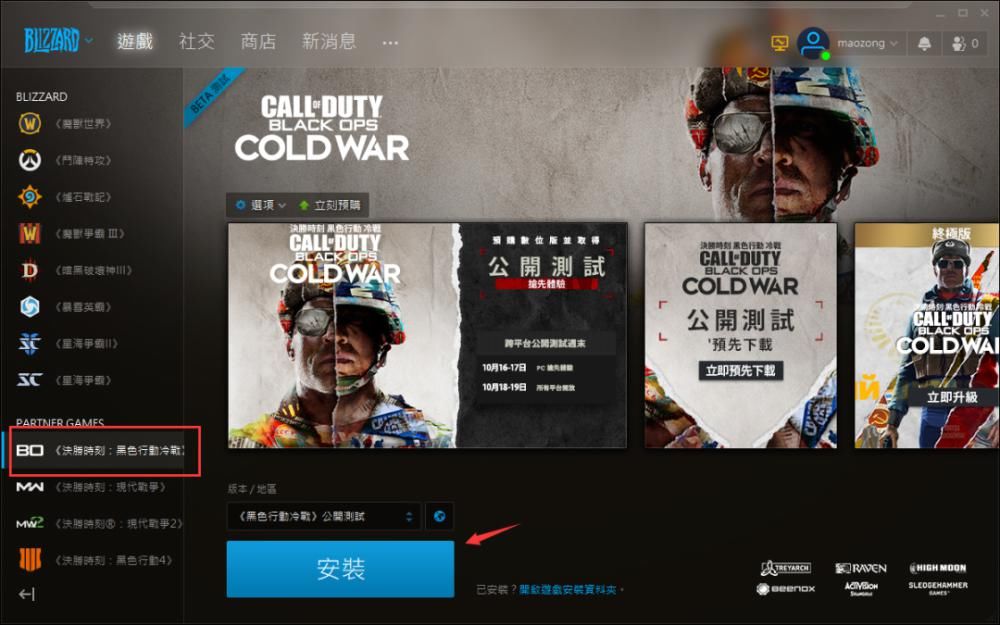
文章插图
游戏内测大小有40G,建议整个过程都开启奇游加速,奇游加速器电竞级加速标准,支持满速下载,笔者实测下载速度可达20M/s,而且由于游戏是外服,对网络稳定性要求也比较高,奇游加速器全方位优化加速线路,有效解决无法登陆,下载慢,卡顿延迟,掉线等问题,奇游加速器还具有区服智选和内网互联的独家黑科技功能,最大程度化保障玩家游戏体验,新人下载可以免费试用,大家可以下载体验。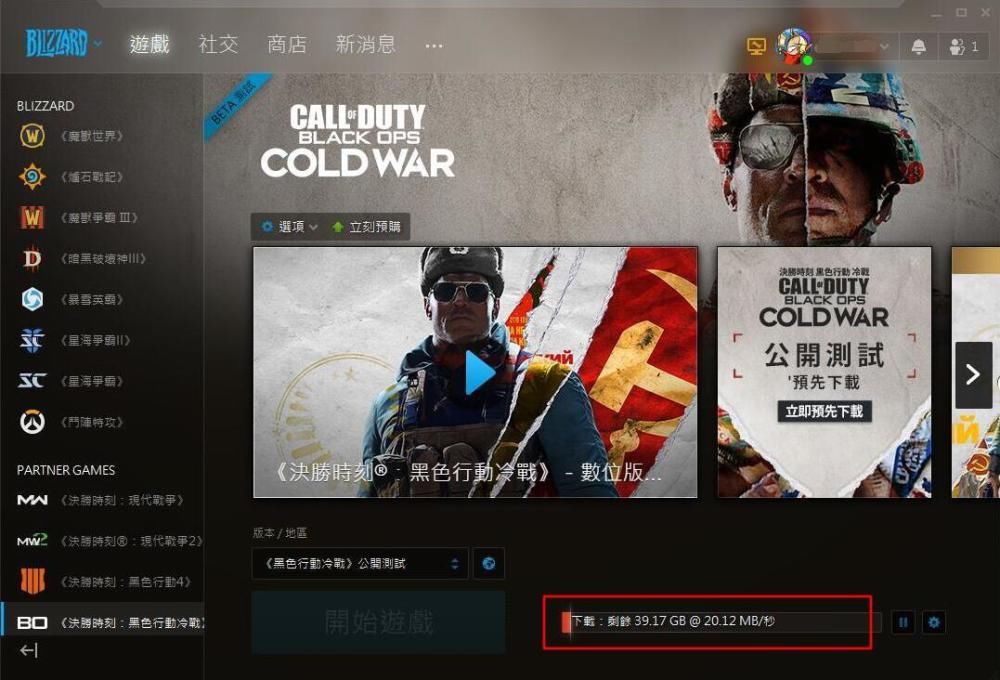
文章插图
以上是《使命召唤17》怎么下载 PC下载图文教程。
推荐阅读
- 幻塔|《幻塔》原能信标藏哪里不容易被发现?大神想出无敌点位
- Among|吉田修平分享2021最爱独立游戏《暗影火炬城》上榜
- 评级|《老头环》ESRB评级定为17+:战斗场面太“狠”
- 幻塔|《幻塔》“虫洞”没法通关?选对正确BUFF,萌新也能打满24积分
- 幻想三国志5|《幻想三国志5》新DLC及系列游戏将于1月登陆Steam
- steam|Steam特惠:《港诡实录》新史低,多款年度大作半价甩卖
- 标准|《拳皇 15》PS4、PS5 国行版定价公布,299 元起
- 斗罗大陆|《斗罗大陆》被改编成评书,已经与“非物质文化遗产”挂上钩了
- valorant|《剑侠世界3》刚开服1天,第一家族就被建立,网游教父亲自坐阵
- 武侠|《剑侠世界3》初体验:开服登顶APP Store的武侠网游有多好玩?







